Zobrazení historie polohy v Mapách Google
Uživatelé smartphonů a tablet s operačním systémem Android z velké části používají jedno z dvou populárních řešení pro navigaci - Mapy od společností Yandex nebo Google. Přímo v tomto článku se zaměříme na Mapy Google, a to, jak zobrazit chronologii pohybů na mapě.
Obsah
Podíváme se na historii míst v Google
Abyste dostali odpověď na otázku: "Kde jsem byl najednou nebo jiný?" Můžete použít buď počítač, notebook, nebo mobilní zařízení. V prvním případě budete muset požádat o pomoc z webového prohlížeče, v druhém - od podnikové aplikace.
Možnost 1: Prohlížeč na počítači
Chcete-li vyřešit náš problém, provede se nějaký webový prohlížeč. V našem příkladu budeme používat Google Chrome .
- Postupujte podle výše uvedeného odkazu. Pokud ho potřebujete, přihlaste se zadáním přihlašovacího (e-mailového) a hesla ze stejného účtu Google, který používáte na smartphonu nebo tabletu. Otevřete nabídku kliknutím na tři vodorovné čáry v levém horním rohu.
- V seznamu, který se otevře, vyberte možnost "Časová osa" .
- Určete dobu, po kterou chcete zobrazit historii umístění. Můžete zadat den, měsíc, rok.
- Všechny vaše pohyby budou zobrazeny na mapě, kterou lze zmenšit pomocí kolečka myši a posunutím kliknutím levého tlačítka (LMB) a přetažením v požadovaném směru.
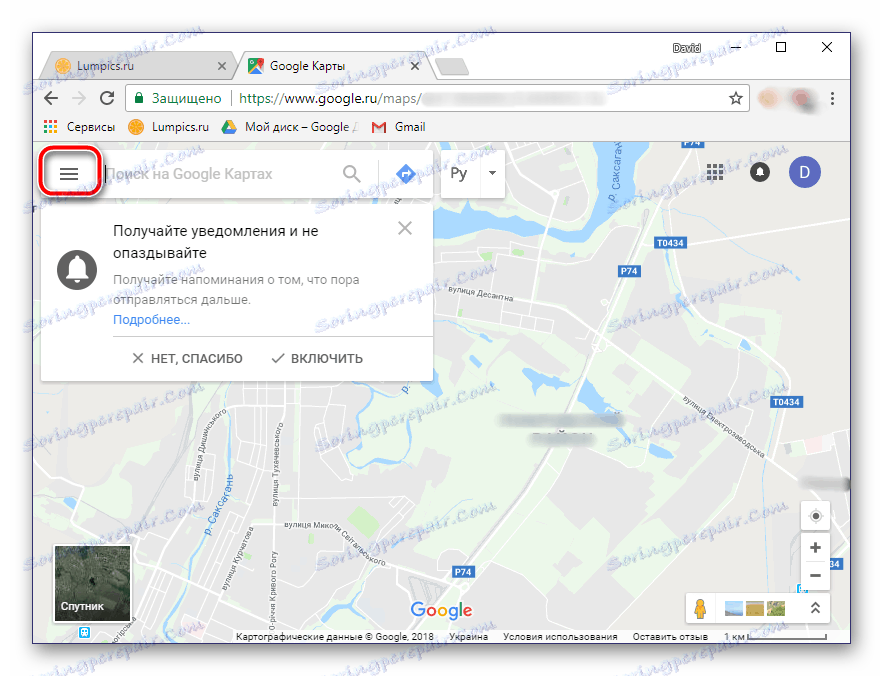
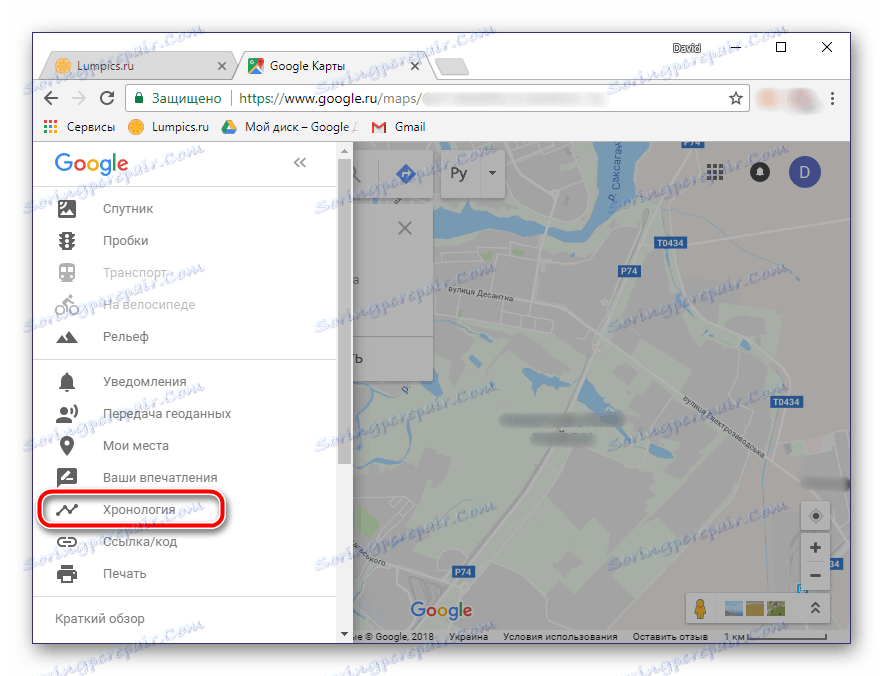
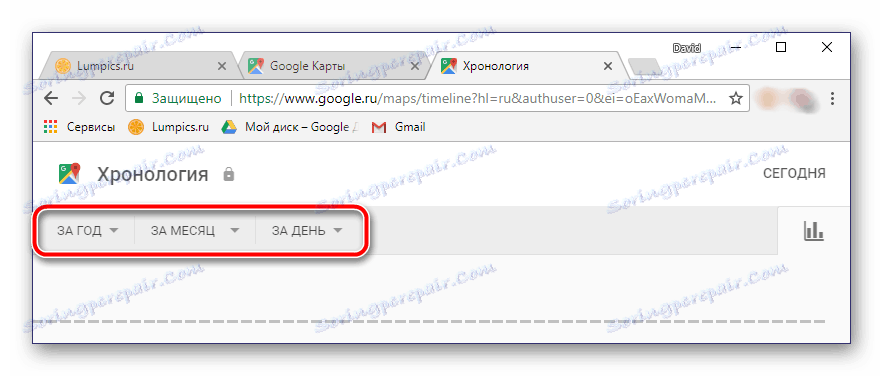
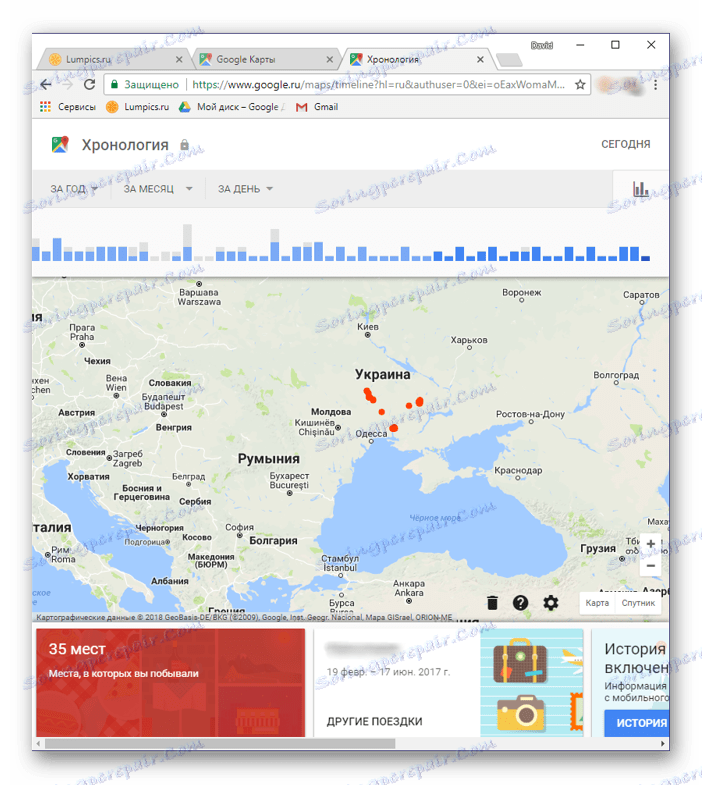
Chcete-li na mapě vidět místa, která jste nedávno navštívili, otevřením nabídky Mapy Google vyberte alternativně "Moje místa" - "Navštívená místa" .

Pokud zjistíte chybu v chronologii vašich pohybů, může být snadno odstraněna.
- Vyberte nesprávné místo na mapě.
- Klikněte na směřující šipku dolů.
- Nyní zvolte správné místo, v případě potřeby můžete použít vyhledávání.
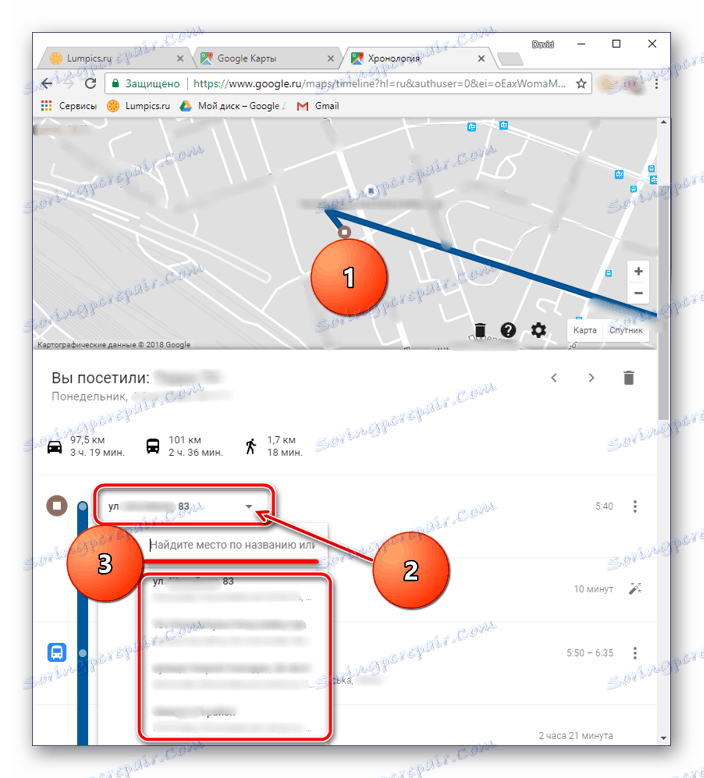
Tip: Chcete-li změnit datum návštěvy na místo, jednoduše klikněte na ni a zadejte správnou hodnotu.
Takže můžete zobrazit historii míst v Mapách Google pomocí webového prohlížeče a počítače. A přesto mnozí radši to dělají z telefonu.
Možnost 2: Mobilní aplikace
Podrobné informace o chronologii získáte pomocí služby Mapy Google pro smartphone nebo tablet s operačním systémem Android. To však lze provést pouze v případě, že aplikace zpočátku měla přístup k vaší poloze (nastavte při prvním spuštění nebo instalaci v závislosti na verzi operačního systému).
- Spusťte aplikaci a otevřete její boční menu. To můžete provést poklepáním na tři vodorovné pruhy nebo posunutím zleva doprava.
- V seznamu vyberte "Časová osa".
- Pokud poprvé navštívíte tuto sekci, je možné, že se zobrazí okno "Vaše chronologie" , ve kterém budete muset klepnout na tlačítko "Start" .
- Mapa vám ukáže vaše pohyby pro dnešek.
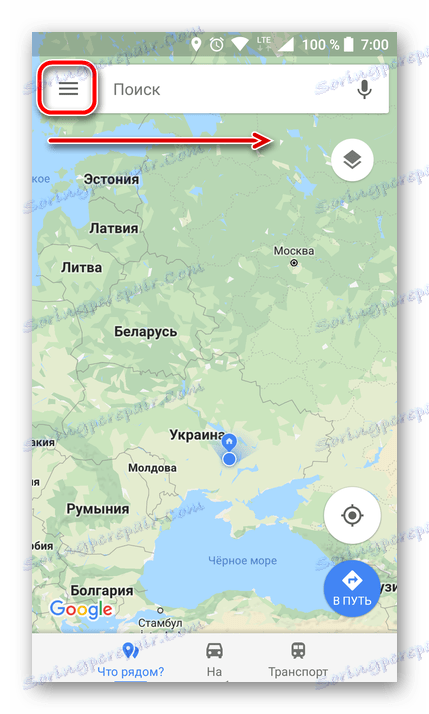
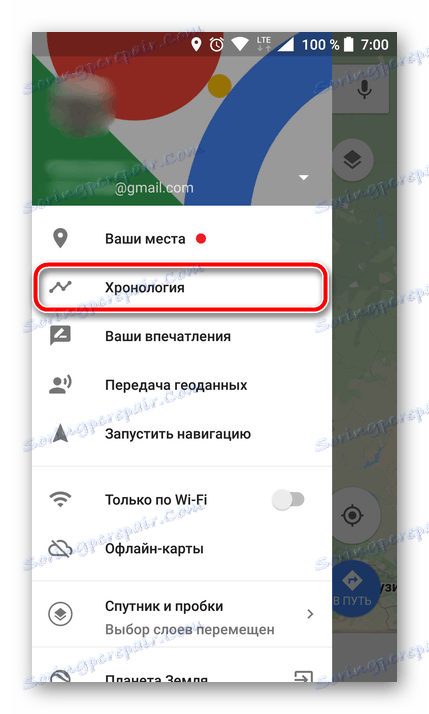
Poznámka: Pokud se na obrazovce zobrazí zpráva zobrazená na následujícím obrázku obrazovky, nebudete moci zobrazit historii míst, protože tato funkce nebyla dříve aktivována.
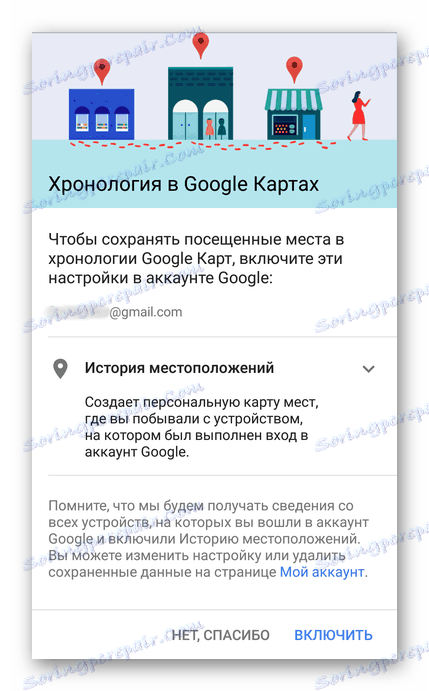
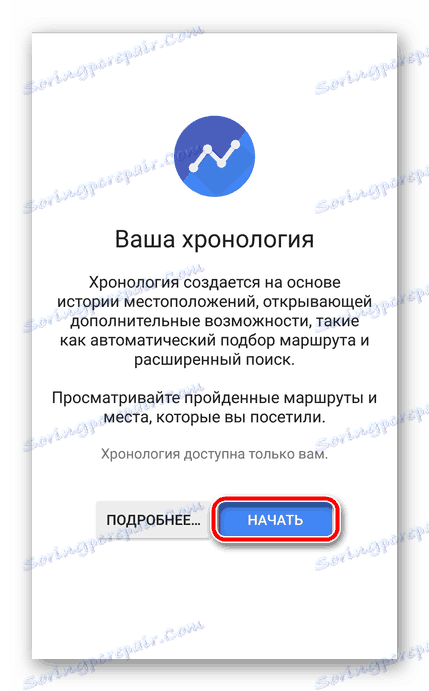
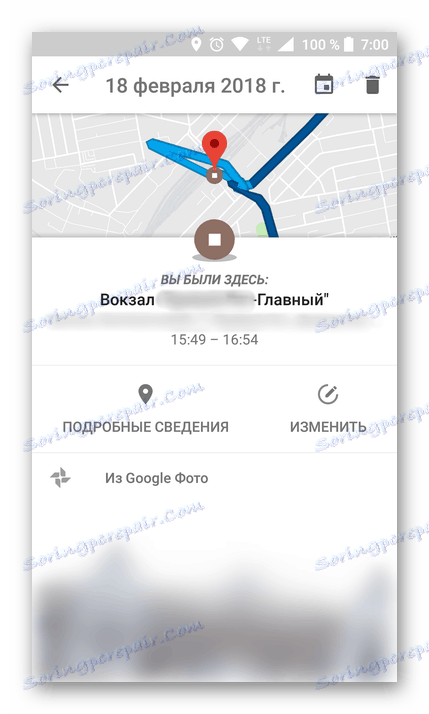
Klepnutím na ikonu kalendáře můžete vybrat den, měsíc a rok, pro které chcete zjistit informace o poloze.
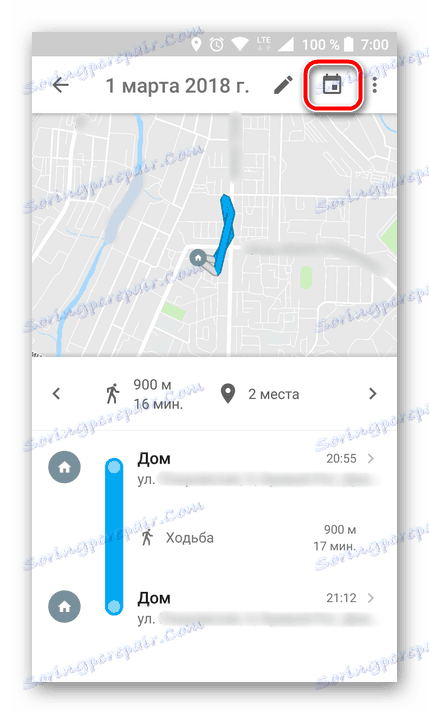
Jako v Mapách Google v prohlížeči můžete také zobrazit nedávno navštívená místa v mobilní aplikaci.
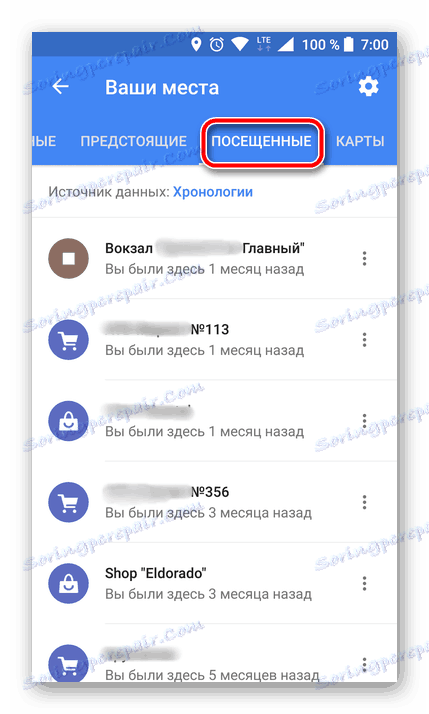
Chcete-li to provést, v nabídce vyberte možnost "Vaše místa" - "Navštívené" .
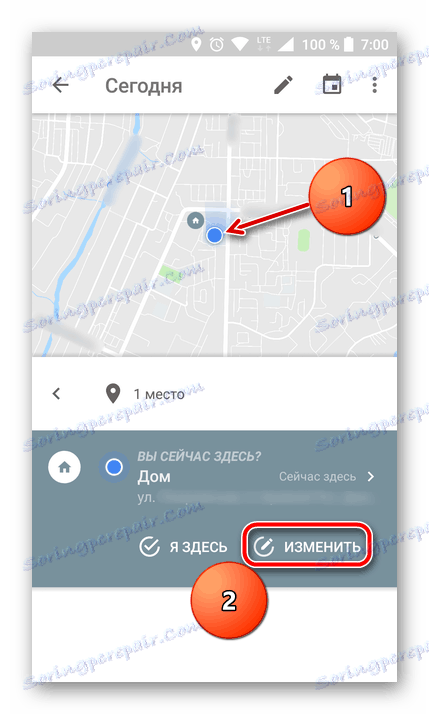
Změna dat v chronologii je také možná. Najděte místo, kde jsou informace nesprávné, klepněte na něj, vyberte možnost "Upravit" a zadejte správné informace.
Závěr
Historie míst v Mapách Google lze prohlížet jak v počítači pomocí libovolného vhodného prohlížeče, tak v zařízení Android. Je však třeba poznamenat, že implementace obou možností je možná pouze tehdy, když mobilní aplikace zpočátku měla přístup k potřebným informacím.